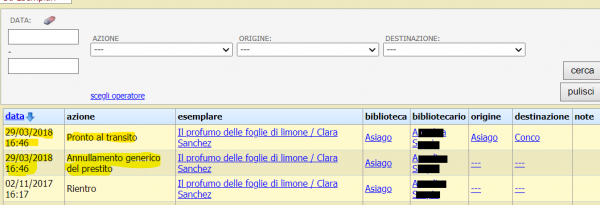Come eliminare utenti inattivi
In Clavis non è possibile cancellare un utente che abbia compiuto delle attività per il sistema, ma è possibile anonimizzarne completamente i dati.
Impostazione parametro di anonimizzazione utenti
Attenzione: l’impostazione di questo parametro è un’operazione preliminare che viene effettuata dall’amministratore solo una volta e non si ripete per ogni azione di anonimizzazione degli operatori.
L’amministratore del sistema, nel pannello parametri di sistema, deve impostare il numero di anni di inattività che consente l’anonimizzazione dell’utente.
Perché un utente sia considerato “inattivo” dal sistema, occorre che nel periodo stabilito (“anni di inattività”) egli non abbia effettuato prestiti, prenotazioni o sessioni di navigazione (registrate in Clavis); gli utenti inoltre non devono avere prestiti in corso (attivi).
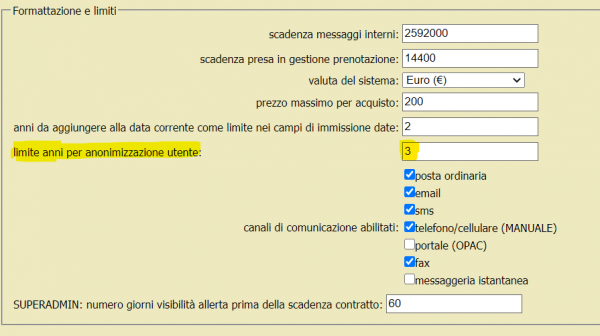
1. Creazione di uno scaffale di utenti “candidati all’anonimizzazione”
La procedura di anonimizzazione utente è un’operazione che si applica ad uno scaffale di utenti; quindi gli utenti da anonimizzare devono essere inseriti in uno scaffale.
Lo scaffale degli utenti “candidati alla anonimizzazione” può essere creato attraverso una ricerca da Lista utenti. Nell’esempio sotto riportato, la ricerca è stata impostata con queste caratteristiche:
Biblioteca preferita: Asiago
Data ultima operazione: minore o uguale a 01-01-2018
Prestiti in corso: uguale a 0
Stato: diverso da Diritti revocati
Stato: diverso da Revoca automatica
N.B.: Dopo aver effettuato la ricerca, si devono inserire gli utenti risultanti in uno scaffale.
Se il risultato fosse superiore a 2000 utenti, si consiglia di suddividere lo scaffale in più scaffali, attraverso l’operazione “spostamento”, per poi effettuare più volte l’operazione di anonimizzazione per ciascun scaffale creato.
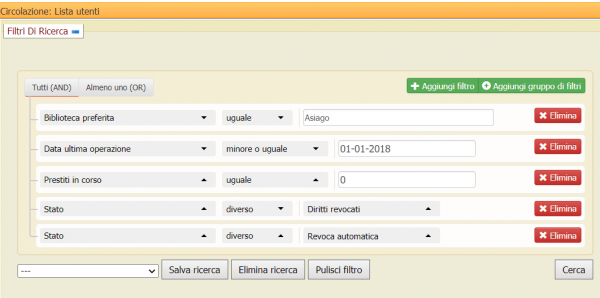
2. Procedura di anonimizzazione
Dallo scaffale creato, selezionare l’operazione anonimizza utenti. La finestra che si apre, ricorda il numero di anni di inattività impostati nel sistema per il controllo di “inattività” degli utenti. Quindi cliccare sul pulsante ricalcola.
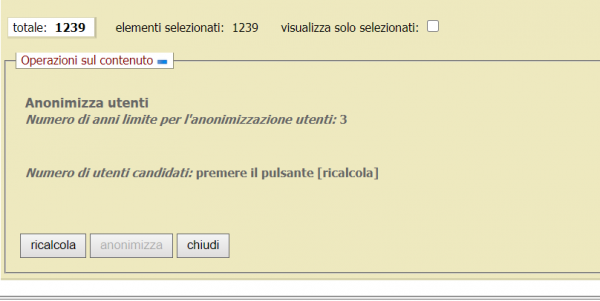
Il risultato del ricalcolo, indicherà il numero degli utenti che hanno superato il controllo di inattività del sistema rispetto ai candidati inseriti nello scaffale. Nel nostro caso il controllo viene superato da 1237 utenti rispetto ai 1239 inseriti nello scaffale. Quindi, se si desidera procedere, cliccare sul pulsate anonimizza.
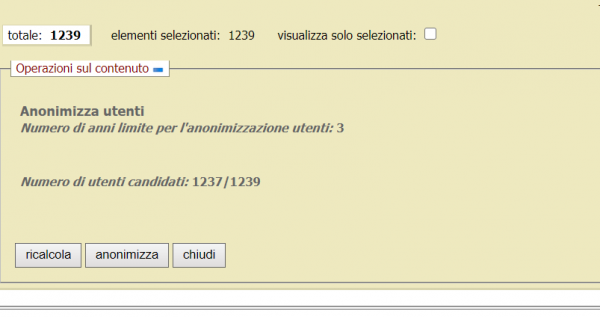
3. Controllo sugli utenti non anonimizzati
Ricaricando lo scaffale, questo risulterà vuoto (se tutti gli utenti, avendo superato il controllo di sistema, sono stati anonimizzati), oppure conterrà gli utenti per cui non è stata effettuata l’anonimizzazione.
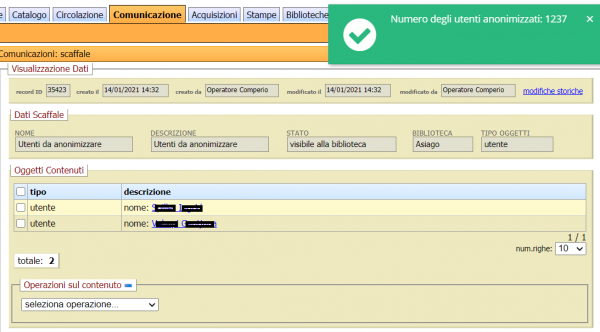
Selezionando un utente non anonimizzato, rimasto nello scaffale, possiamo interrogare le sue azioni storiche per vedere il motivo della mancata anonimizzazione. Nel caso dell’esempio, l’utente ha effettuato operazioni (non di tipo “prestito”) dopo la data prevista come limite per il controllo di inattività.